Как включить корзину Active Directory и восстановить из нее?
До Windows Server 2008 R2, восстановление удаленных из базы AD объектов, требовало выполнение авторитативного восстановления всей базы AD, либо приходилось использовать third-party software, которое по факту восстанавливало из специального контейнера объект, с перезаписью части атрибутов, либо создавало новый объект, с атрибутами старого.
Начиная с версии Windows Server 2008 R2, в службе каталогов Active Directory появилась давно ожидаемая функция корзины (Recycle Bin) Active Directory, после ее включения, удаленные объекты помечаются как удаленные, но при этом сохраняют значения всех своих атрибутов. Для восстановления такого объекта, требуется лишь изменить атрибут, помечающий объект для удаления, что намного упрощает процесс восстановления случайно удаленных объектов. Важно понимать, что включение корзины нельзя отменить, ее можно только включить и нельзся выключить.
Для включения корзины, лес AD должен иметь функциональный уровень не ниже Windows Server 2008 R2, как проверить текущий уровеннь функционирования леса можно прочитать в статье: Как определить функциональный уровень домена/леса Active Directory?
По умолчанию:
Server Manager -> Tools -> Active Directory Administrative Center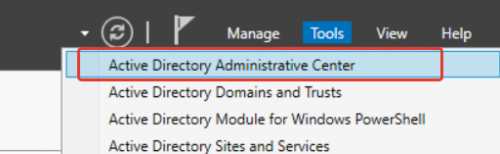
или используя пункт
Start -> Windows Administrative tools -> Active Directory Administrative Center
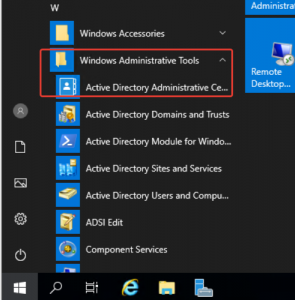
В запустившемся окне Active Directory Administrative Center, в левой колонке выбрать домен, и нажав правую кнопку мыши выбрать пункт меню Enable Recycle Bin.
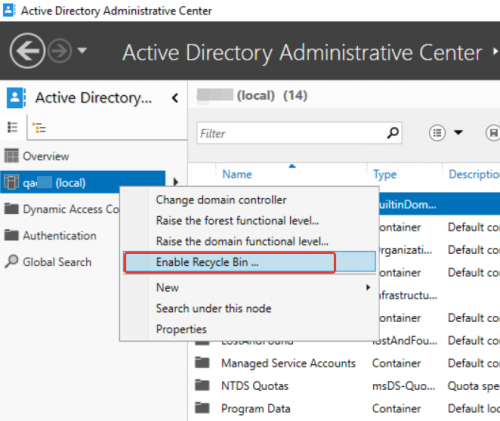
В появившемся окне, подтверждаем свое желание включить корзину AD, Нажав OK.
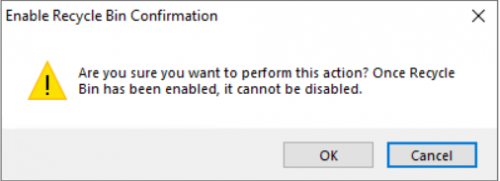 Далее появится окно, подтверждающее, что корзина включена, и началась репликация данного изменения по всему лесу.
Далее появится окно, подтверждающее, что корзина включена, и началась репликация данного изменения по всему лесу.
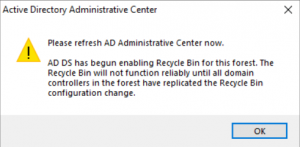
1. Подгрузить модуль Active Directory for Windows PowerShell, если этого не было сделано ранее
1. Запустить Active Directory Administrative Center (ADAC)
2. Перейти в контейнер Deleted Objects
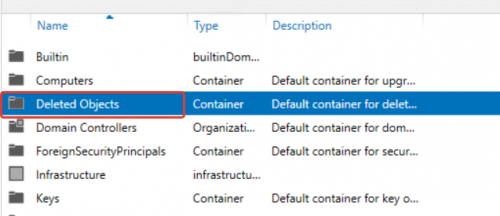 3. Найти удаленный элемент и нажать:
3. Найти удаленный элемент и нажать:
Restore - для восстановления в OU в котором ранее располагался данный объект
Restore To - восстановить с выбором нового места расположения объекта
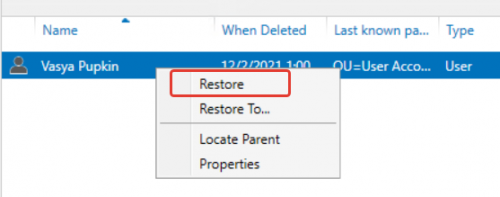
PS включение корзины AD существенно снижает риски негативных последствий от случайного или наверенного удаления объектов в Active Directory. Однако, включение корзины не избавляет от необходимости выполнения регулярного резервного копирования базы AD.
Начиная с версии Windows Server 2008 R2, в службе каталогов Active Directory появилась давно ожидаемая функция корзины (Recycle Bin) Active Directory, после ее включения, удаленные объекты помечаются как удаленные, но при этом сохраняют значения всех своих атрибутов. Для восстановления такого объекта, требуется лишь изменить атрибут, помечающий объект для удаления, что намного упрощает процесс восстановления случайно удаленных объектов. Важно понимать, что включение корзины нельзя отменить, ее можно только включить и нельзся выключить.
Для включения корзины, лес AD должен иметь функциональный уровень не ниже Windows Server 2008 R2, как проверить текущий уровеннь функционирования леса можно прочитать в статье: Как определить функциональный уровень домена/леса Active Directory?
По умолчанию:
- корзина Active Directory выключена, независимо от того, это старый лес или вновь развернутый.
- после включения корзины, удаленный объект может быть восстановлен в течение 180 дней. (Это значение определяется в атрибуте msDS-deletedObjectLifetime и может быть изменено)
Включение корзины Active Directory используя графический интерфейс
Включение корзины через GUI появилось начиная с Windows Server 2012 и выполняется используя оснастку Active Directory Administrative Center (ADAC). Ее можно запустить из окнаServer Manager -> Tools -> Active Directory Administrative Center
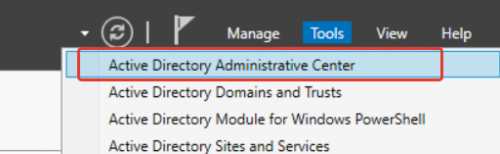
или используя пункт
Start -> Windows Administrative tools -> Active Directory Administrative Center
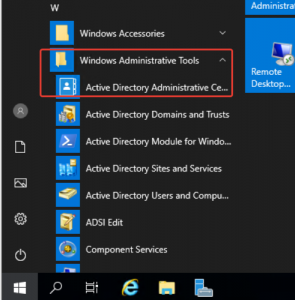
В запустившемся окне Active Directory Administrative Center, в левой колонке выбрать домен, и нажав правую кнопку мыши выбрать пункт меню Enable Recycle Bin.
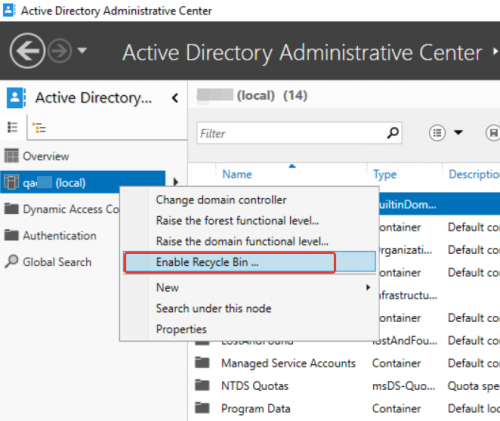
В появившемся окне, подтверждаем свое желание включить корзину AD, Нажав OK.
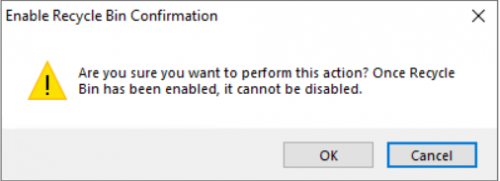 Далее появится окно, подтверждающее, что корзина включена, и началась репликация данного изменения по всему лесу.
Далее появится окно, подтверждающее, что корзина включена, и началась репликация данного изменения по всему лесу.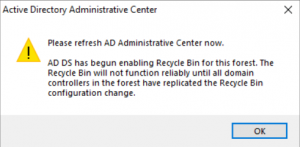
Включение корзины Active Directory через PowerShell
Для включения корзины AD, используя PowerShell необходимо:1. Подгрузить модуль Active Directory for Windows PowerShell, если этого не было сделано ранее
Import-Module ActiveDirectoryEnable-ADOptionalFeature 'Recycle Bin Feature' -Scope ForestOrConfigurationSet -Target <RootForest>Восстановление удаленных элементов Active Directory при включенной корзине
Для восстановления удаленных элементов, в службе каталогов Active Directory, в которое ранее уже была включена корзина, необходимо:1. Запустить Active Directory Administrative Center (ADAC)
2. Перейти в контейнер Deleted Objects
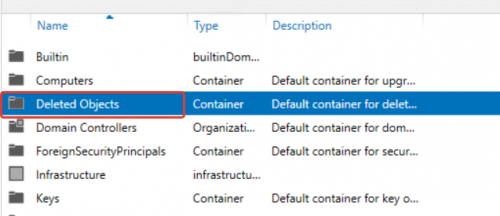 3. Найти удаленный элемент и нажать:
3. Найти удаленный элемент и нажать:Restore - для восстановления в OU в котором ранее располагался данный объект
Restore To - восстановить с выбором нового места расположения объекта
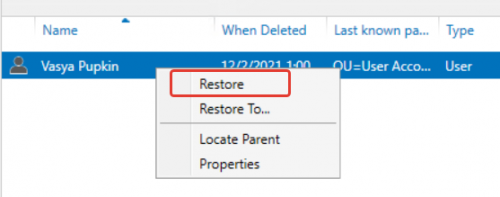
PS включение корзины AD существенно снижает риски негативных последствий от случайного или наверенного удаления объектов в Active Directory. Однако, включение корзины не избавляет от необходимости выполнения регулярного резервного копирования базы AD.
Похожие статьи:
29 октябрь 2023, Воскресенье
Как зарегистрировать оснастку Active Directory Schema
25 апрель 2022, Понедельник
Использование extensionAttribute в Active Directory
18 май 2022, Среда
Что такое FSMO роли, их назначение и можно ли без них жить
26 март 2019, Вторник
Как определить/повысить функциональный уровень домена/леса Active Directory?
07 январь 2019, Понедельник
Как включить RDP на удаленной машине?
Комментарии: